走马观花游C#之工欲善其事必先利其器
一、下载Visual Studio Community
Visual Studio Community 用于创建面向 Android、iOS、Windows、Web 和云的非企业应用的丰富 IDE。它是免费使用的,目前的版本是Visual Studio Community 2017,下载地址是:https://visualstudio.microsoft.com/zh-hans/thank-you-downloading-visual-studio/?sku=Community&rel=15
二、安装Visual Studio Community
点击下载的程序文件,会打卡安装界面,在工作负载中选择 “.Net桌面开发” , “ASP.NET和WEB开发” 和 “.NET Core跨平台开发”,在单个组件中选择 “适用于Visual Studio的Github拓展” ,点击右下方的“安装”按钮,然后等待安装完成。
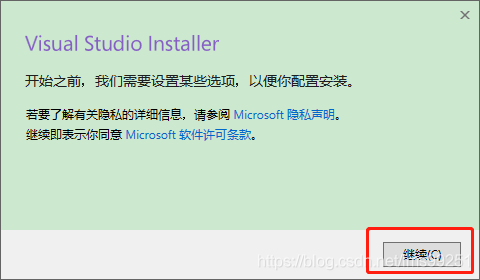
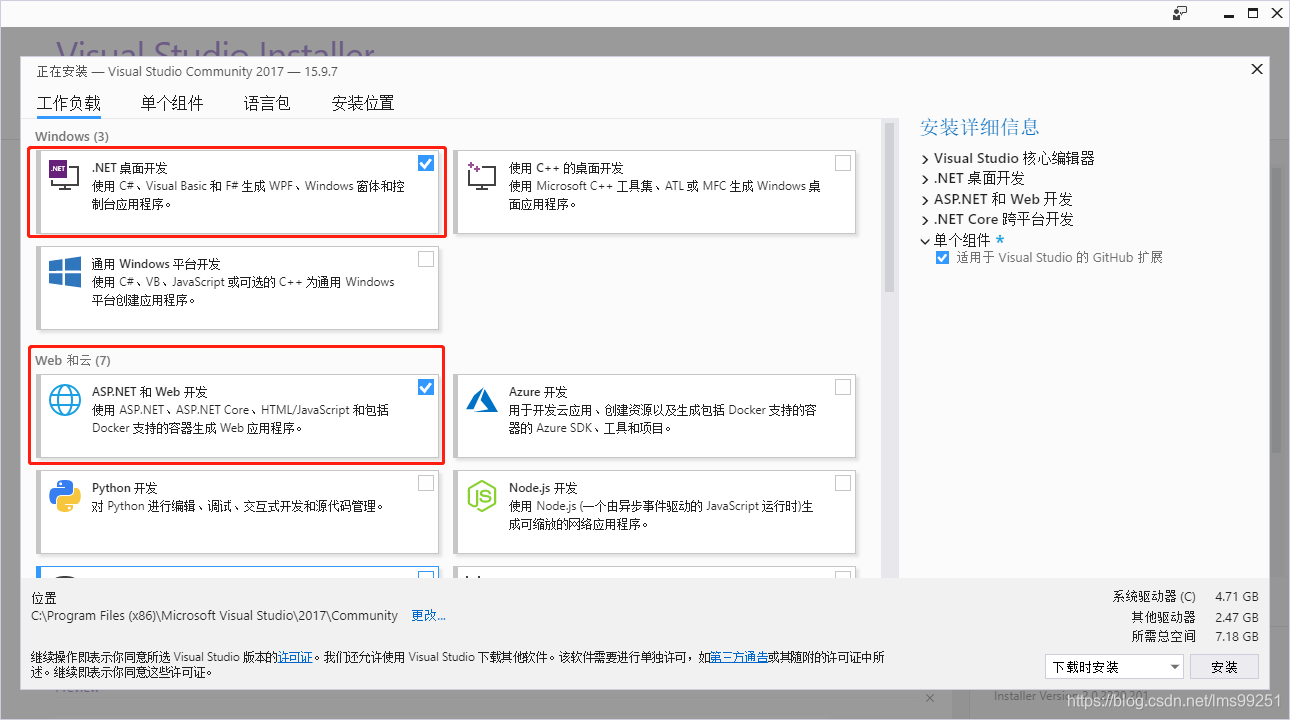
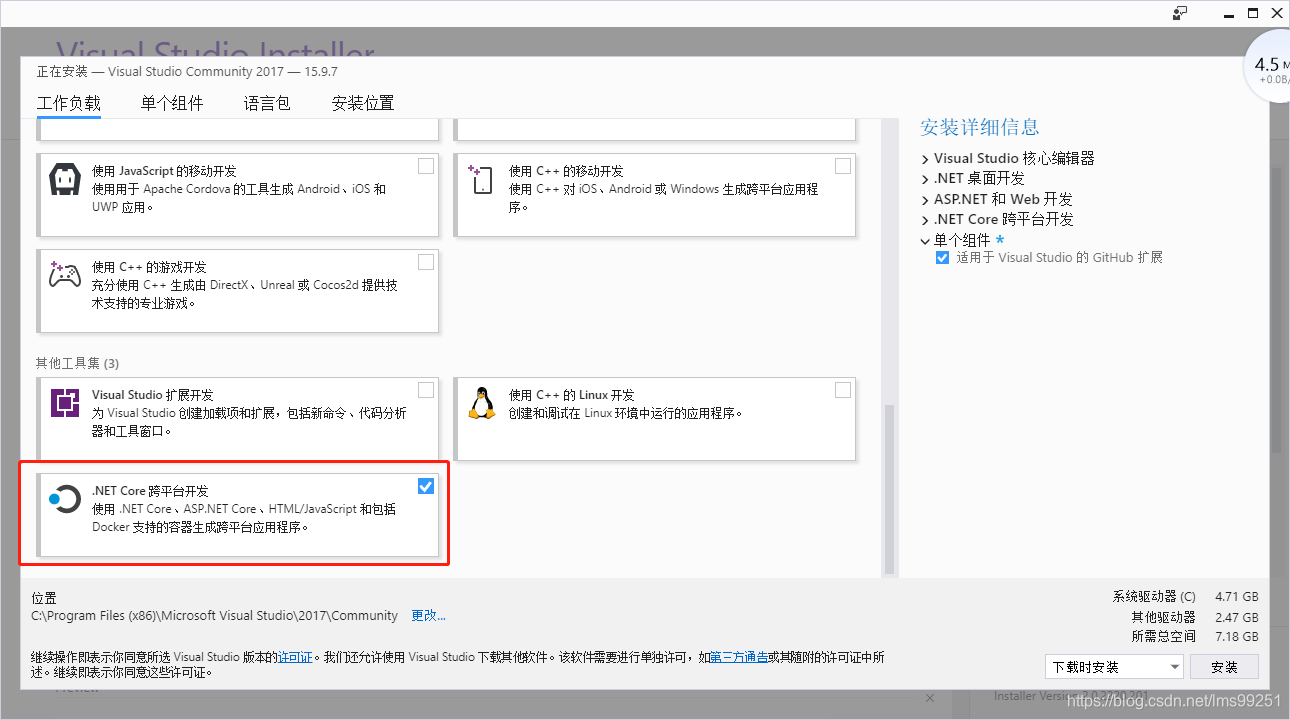
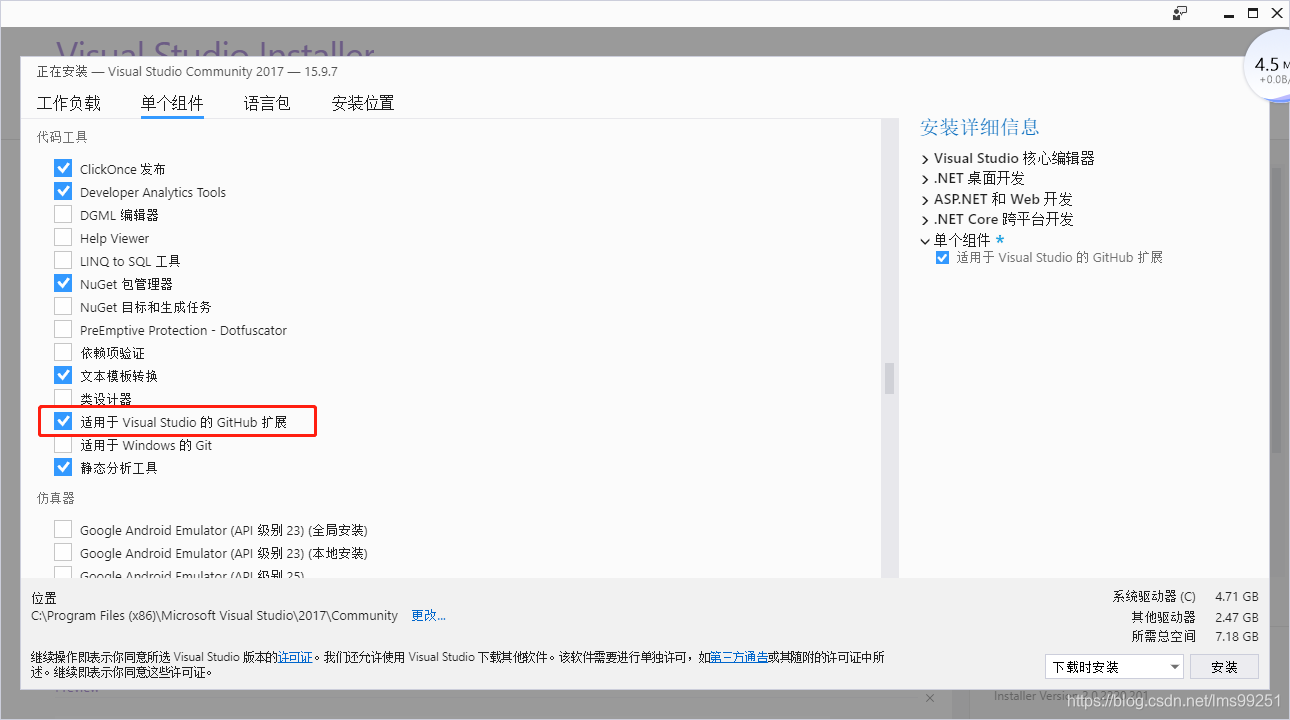
三、在Visual Studio中集成Github账号,并将程序推送到Github上。
打开Visual Studio,点击顶部菜单栏上的“团队”,在出现的菜单栏上,选择“管理连接”,然后在右边会出现“团队资源管理器”的视图,如下图所示,点击“GitHub”下的连接,在弹出的菜单中输入在GitHub注册的账号和密码,点击登录。
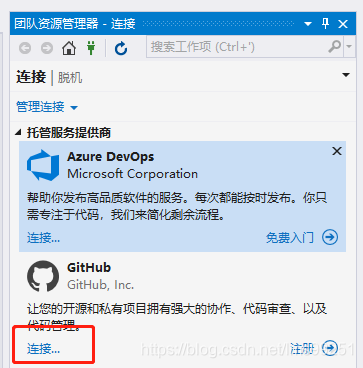
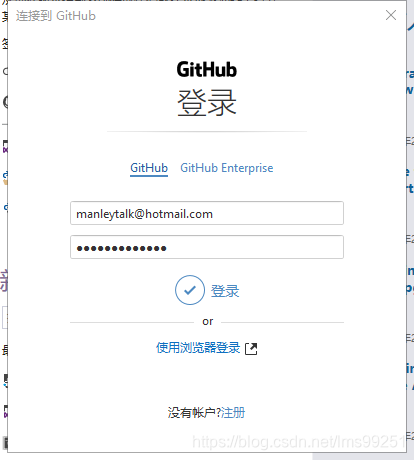
登录完成后,点击“文件”菜单,选择“新建”->“项目”,在弹出的菜单中,选择“控制台应用(.NET Core)”,名称为“MyFirstApp”,把“添加到源代码管理”前面的勾打上,最后点击确定。如下图所示。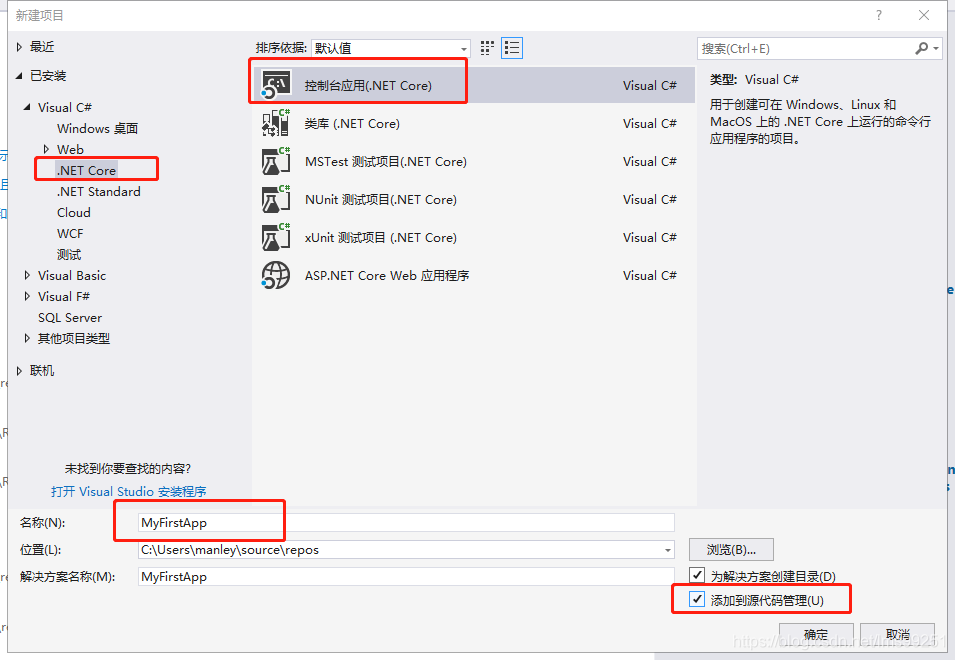
创建完项目后,在底部的找到朝上的箭头按钮,如下图所示,点击箭头按钮,右边就会打开“团队资源管理器”,点击发布到GitHub按钮,在弹出的菜单点击发布,然后等待上传成功。

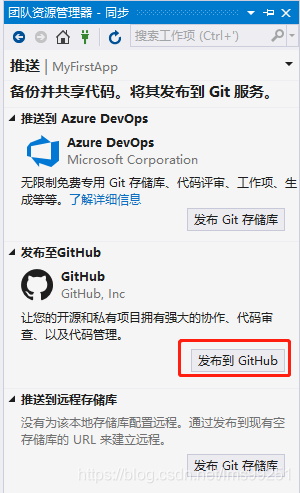
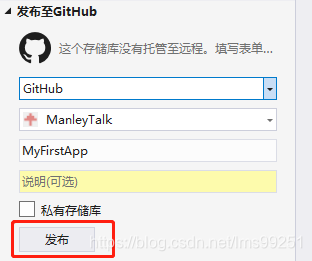
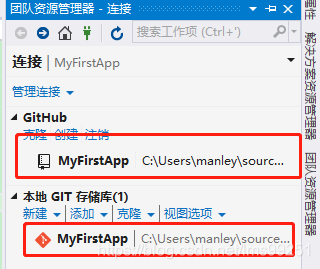
本课代码下载





 本文介绍如何使用VisualStudioCommunity进行C#开发,包括下载与安装VisualStudioCommunity,选择必要的开发工作负载,集成Github账号,以及如何将C#项目推送到Github,适合初学者快速上手。
本文介绍如何使用VisualStudioCommunity进行C#开发,包括下载与安装VisualStudioCommunity,选择必要的开发工作负载,集成Github账号,以及如何将C#项目推送到Github,适合初学者快速上手。
















 706
706

 被折叠的 条评论
为什么被折叠?
被折叠的 条评论
为什么被折叠?








